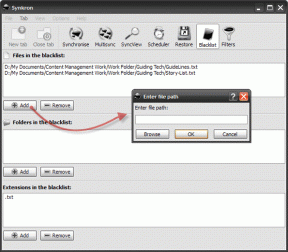הפעל מחדש את סייר Windows באופן ידני כדי למנוע אתחול המערכת
Miscellanea / / February 10, 2022

ישנם מקרים רבים שבהם אתה צריך לאתחל את המחשב. יכול להיות שהתקנת עדכונים, התקנת תוכנה חדשה או שהמחשב שלך פשוט ניתק. כל התרחישים האלה צריכים בדרך כלל הפעלה מחדש של המערכת.
למרות שהפעלה מחדש של המערכת היא הדרך האמינה ביותר לגרום לשינויים להיכנס לתוקף, בעיות קטנות (כמו סמן העכבר תקוע על סמל) ניתן לטפל רק על ידי הפעלה מחדש של סייר Windows (ומכאן רענון של Windows צדף. )
להלן שלוש שיטות לעשות זאת. בדוק אותם.
1. הפעל מחדש את סייר באמצעות מנהל המשימות של Windows
לחץ לחיצה ימנית על שורת המשימות, בחר "התחל את מנהל המשימות" כדי להפעיל את הכלי.

עבור ללשונית "תהליך", אתר את "explorer.exe", לחץ על כפתור "סיום תהליך" ואשר את הפעולה.
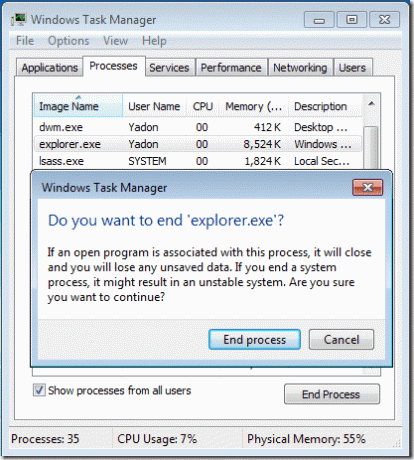
אם אתה מודאג לגבי האבטחה של סיום תהליך, אתה יכול גם ללחוץ על החלל המקיף את שורת החיפוש של Windows ב-Start, החזק את העכבר על Shift + Ctrl, ולאחר מכן לחץ באמצעות לחצן העכבר הימני על אזור ריק בתפריט התחל, בחר "צא מגלה ארצות".
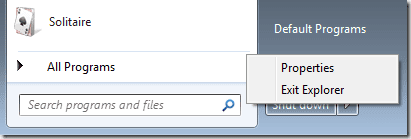
כעת, לאחר שסרגל המשימות ואייקוני שולחן העבודה נעלמו, עליך ללחוץ על "קובץ -> משימה חדשה" בשורת התפריטים, ולאחר מכן להיכנס ל"חוקר" כדי להפעיל מחדש את סייר.
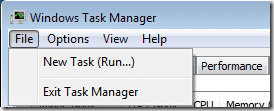
זהו זה. הפעלת מחדש בהצלחה את סייר Windows.
2. הפעל מחדש את סייר באמצעות קובץ אצווה
אתה יכול גם ליצור קיצור דרך ופריט בתפריט ההקשר של שולחן העבודה כדי לעשות זאת. הפעל את פנקס הרשימות, העתק לתוכו את הפקודות הבאות, ואז שמור את הקובץ כ-Restart Explorer.bat בכל מיקום שתרצה.
@echo off taskkill /f /im explorer.exe התחל את explorer.exe
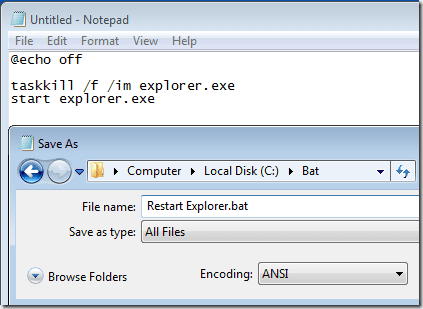
בכל פעם שתרצה להפעיל מחדש את סייר Windows, פשוט לחץ פעמיים והפעל את הקובץ לעיל.
3. הוסף אפשרות הפעלה מחדש של סייר לתפריט ההקשר של שולחן העבודה (לחיצה ימנית) [פריצת רישום]
נוכל גם להוסיף את אפשרות ההפעלה מחדש של סייר לתפריט ההקשר באמצעות קובץ האצווה שיצרנו למעלה.
הערה: שיטה זו עושה שימוש בשינויי רישום מסוימים. לכן חשוב שתגבה את הרישום שלך לפני שתמשיך.
1. הקש Win + R, אנטר regedit (או הקלד regedit בשורת החיפוש של Windows) כדי להפעיל את עורך הרישום. צור מפתח תחת HKEY_CLASSES_ROOT -> מדריך -> רקע -> מעטפת על ידי לחיצה ימנית על התיקיה "מעטפת". תן שם הפעל מחדש את סייר.
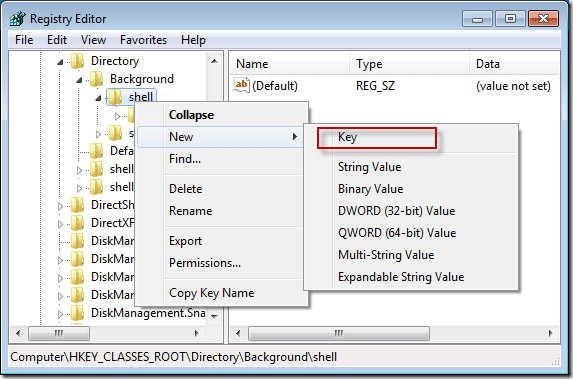
2. בצע שוב את אותו תהליך, כלומר לחץ לחיצה ימנית על הפעל מחדש את תיקיית Explorer שיצרת, עבור אל "חדש" והוסף מפתח בשם פקודה.
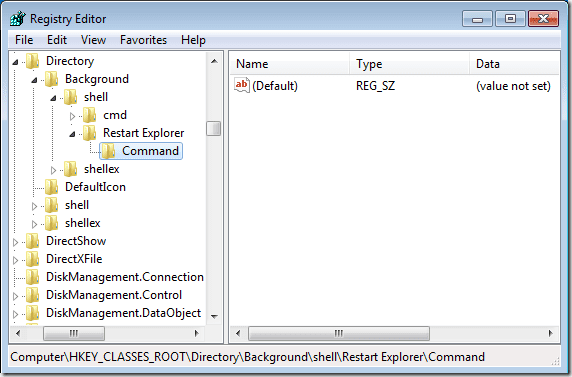
3. חזור לקובץ Restart Explorer.bat שיצרנו בתחילה, החזק את מקש Shift ולחץ עליו לחיצה ימנית, ובחר "העתק כנתיב" כדי לקבל את נתיב הקובץ ללוח.
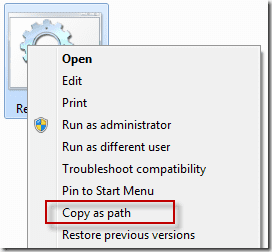
4. כעת, בתוך עורך הרישום, הדבק את הנתיב ל- (בְּרִירַת מֶחדָל) ערך מתחת פקודה מקש (תצטרך ללחוץ לחיצה ימנית על "ברירת מחדל" בחלונית הימנית וללחוץ על "שנה" תחילה).
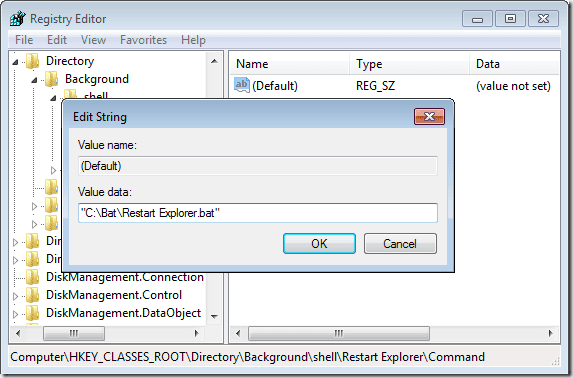
זהו זה. מעתה והלאה, תוכל ללחוץ לחיצה ימנית על שולחן העבודה כדי להפעיל מחדש את Explorer באופן מיידי, ללא כל שלבים נוספים.
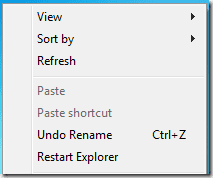
טיפ זה שימושי גם כאשר אתה נתקל בסטגנציה של המערכת, אך לפעמים הוא עלול לגרום לכמה אייקונים במגש המערכת להיעלם. לפיכך, נא לשמור את עבודתך לפני ביצוע הפעולה.
עודכן לאחרונה ב-07 בפברואר, 2022
המאמר לעיל עשוי להכיל קישורי שותפים שעוזרים לתמוך ב-Guiding Tech. עם זאת, זה לא משפיע על שלמות העריכה שלנו. התוכן נשאר חסר פניות ואותנטי.